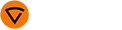Panneau de commande APC : Fenêtre DMOS
L'utilisation du DMOS numérique (Spécification de procédé de soudage, dWPS) et du service cloud WeldEye nécessite le modèle APC du dévidoir X5 et un abonnement Kemppi WeldEye valide avec le module Procédés de soudage. L'équipement X5 comprend un lien vers un enregistrement d'essai gratuit - comprenant également une option d'essai gratuit pour WeldEye ArcVision. Pour plus d'informations sur WeldEye, visiter le site weldeye.com ou contacter votre représentant Kemppi.
Pour utiliser la fonction DMOS numérique, l'équipement doit être connecté à Internet via la connexion sans fil intégrée (WLAN). Consultez Connexion sans fil (WLAN) pour obtenir des instructions.
Enregistrement d'essai
Le X5 FastMig avec dévidoir APC est livré préinstallé avec une licence d'essai pour le module Procédés de soudage WeldEye. La licence d'essai peut être activée en suivant ces étapes :
| 1. | Sur le panneau de commande du X5 APC, accédez à la vue DMOS. |
| 2. | Utiliser un lecteur de QR code sur votre appareil mobile pour ouvrir le lien Web WeldEye ou accéder à « https://register.weldeye.io/weldeye » sur votre navigateur Web. |
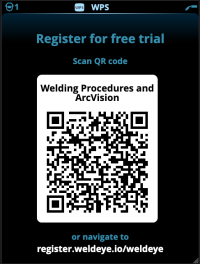
| 3. | Compléter le processus d'enregistrement comme indiqué sur la page d'enregistrement. |

|
Vous devrez saisir le numéro de série et le code PIN de sécurité à quatre chiffres de votre poste à souder X5. Ceux-ci se trouvent sur la plaque signalétique du poste à souder. |

|
L'enregistrement d'essai gratuit inclut les modules WeldEye Welding Procedures et WeldEye ArcVision. |
La fenêtre DMOS montre les DMOS numériques avec une ou plusieurs passes de soudage attribuées au soudeur ou au poste de soudage dans le service cloud Kemppi WeldEye.
Pour utiliser DMOS numérique :
| 1. | Sélectionner le DMOS numérique à afficher ; pour sélectionner une passe de soudage, tourner le bouton de commande de droite et appuyer dessus. |
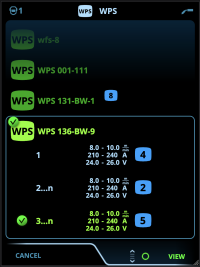

|
Si un DMOS numérique et une passe de soudage ont déjà été liés au canal de mémoire actif, la fenêtre DMOS s'ouvre directement sur ce DMOS. Pour ouvrir la liste des DMOS numérique disponibles, sélectionner « Modifier DMOS ». |
| 2. | Sélectionner une passe de soudage sur le DMOS numérique en tournant le bouton de commande de droite et accéder au menu des actions en appuyant sur le bouton du bouton de commande de droite. |
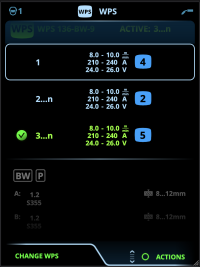
>> Le canal de mémoire lié défini par défaut est mis en évidence (en bleu plus clair) pour chaque passe de soudage.
| 3. | Si un canal de mémoire a déjà été lié à la passe de soudage, vous pouvez activer la passe de soudage sélectionnée et le canal de mémoire par défaut en sélectionnant « Activer ». |
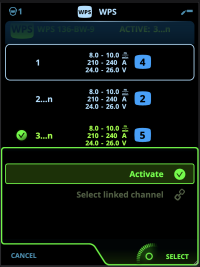
| 4. | Si un canal de mémoire n'a pas été lié à la passe de soudage auparavant, vous pouvez lier la passe de soudage à un canal de mémoire existant (« Sélectionner le canal lié »). |

|
Un canal de mémoire peut également être lié à une passe de soudage sur un DMOS numérique via la fenêtre Canaux mémoire en sélectionnant « Lien vers DMOS » dans le menu d'actions du canal de mémoire. |
Une fois qu'une passe de soudage sur un DMOS numérique est activée, le canal de mémoire par défaut qui lui est lié est automatiquement sélectionné. Ceci est également indiqué dans la fenêtre d'accueil et à l'écran pendant le soudage.
Les paramètres de soudage sont toujours réglables manuellement, mais les plages de réglage définies sur le DMOS actif sont indiquées à l'écran (1). Si vous réglez les paramètres de soudage en dehors de la plage de réglage DMOS, le panneau de commande affiche un avertissement (2) à l'écran :
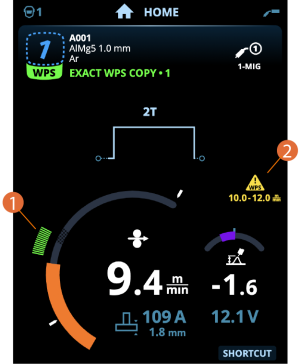
Le DMOS actif peut être désactivé en sélectionnant « Arrêter d'utiliser » dans le menu d'actions de passe de soudage DMOS.
Plus de descriptions de fonction ici :
>> Descriptif de Mode Opératoire de Soudage numérique (DMOS numérique)
>> WeldEye